联想thinkpad x260笔记本是一款带有12.5英寸的轻薄便携超极本,其搭载intel第六代酷睿处理器,这款电脑的背光键功能,让用户们爱不惜手,那么这款thinkpad x260笔记本使用u盘装系统安装win7系统怎么安装呢?今天就和大家分享thinkpad x260笔记本使用u盘装系统安装win7系统教程。
安装win7系统方法步骤:
1、到u启动官网下载u盘启动盘制作工具,用4g以上内存u盘制作一个u盘启动盘。如图所示:
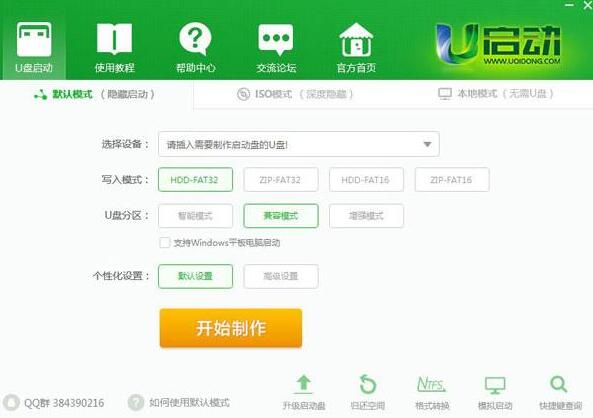
2、联想thinkpad x260笔记本u盘启动快捷键是f12,我们在重启电脑时连续不断按f12设置开机u盘启动。然后进入u启动主菜单界面,选择【02】u启动win8pe标准版回车,如图所示:
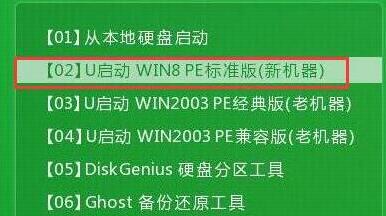
3、进入u启动pe系统后自动弹出u启动pe装机工具,选择win7镜像安装在c盘中,如图所示:
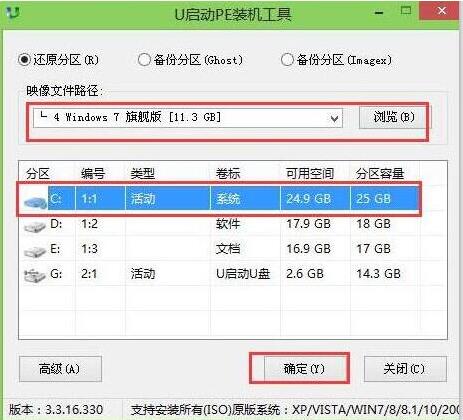
4、接着弹出程序将执行还原操作窗口,勾选完成后重启,点击确定按钮,如图所示:
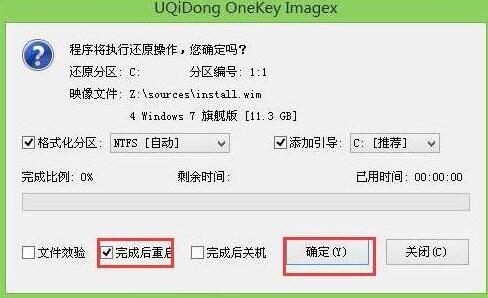
5、静静等待程序安装过程,直至安装完成即可,如图所示:

联想thinkpad x260笔记本使用u盘装系统安装win7系统教程就为大家分享到这里了,使用u盘装系统的方法相信大家都已经学会了,感兴趣的朋友不妨参考上述方法步骤进行操作哦。

